eezPix çok amaçlı bir resim görüntüleme ve düzenleme yazılımıdır.
Tamamen ücretsiz sunulan bu programın en güzel yanı ise gelişmiş bir resim sıkıştırma aracına sahip olmasıdır.
Resimlerin boyutunu azaltmak için dosyaları sıkıştırır. Fakat görüntü kalitesinde hiçbir kayıp yaşanmaz.
Diğer bir güzel özelliği ise toplu işlem özelliğidir. Yani aynı anda iki veya daha fazla resmi topluca (çoklu olarak) sıkıştırabilir.
PNG GIF ve JPEG Dosyaları Nasıl Sıkıştırılır?
Not: Bu programın testini Windows 10 yüklü bilgisayarımda yaptım ve sorunsuz çalıştı. Önceki Windows versiyonlarında da problemsiz çalışıyor.
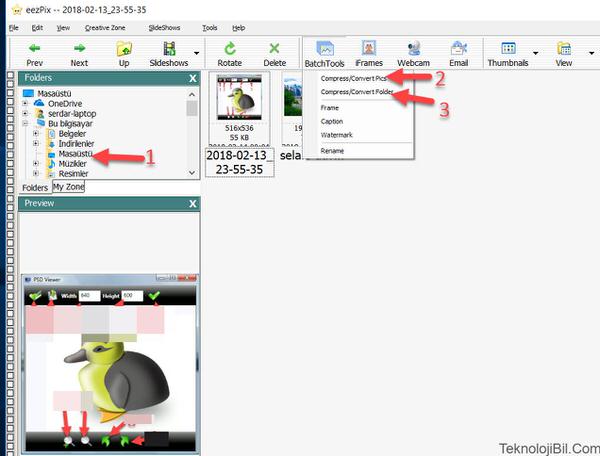
Normal şekilde ilerleyerek programın bilgisayara kurun ve çalıştırın. Yukarıdaki ana sayfası açılacak.
Burada sol taraftaki Folders alanından resimlerinizin bulunduğu klasörü seçin. Böylece bu klasördeki tüm resimler pencerenin sağ tarafında otomatik olarak küçük resimler halinde gösterilecek.
Benim örneğimde Masaüstü klasörünü seçtim ve yalnızca 2 adet resim olduğu için liste halinde gösterildi.
En üstteki menüden Batch Tools butonuna tıklayın. Yukarıda görülen menü açılacak.
Burada eğer belirli resimleri fareyle seçip yalnızca onları sıkıştırmak isterseniz, menüden Compress/Convert Pics seçeneğine tıklayın. Eğer klasördeki tüm resimleri sıkıştırmak isterseniz Compress/Convert Folder seçeneğine tıklayın. Aşağıdaki pencere açılacak.
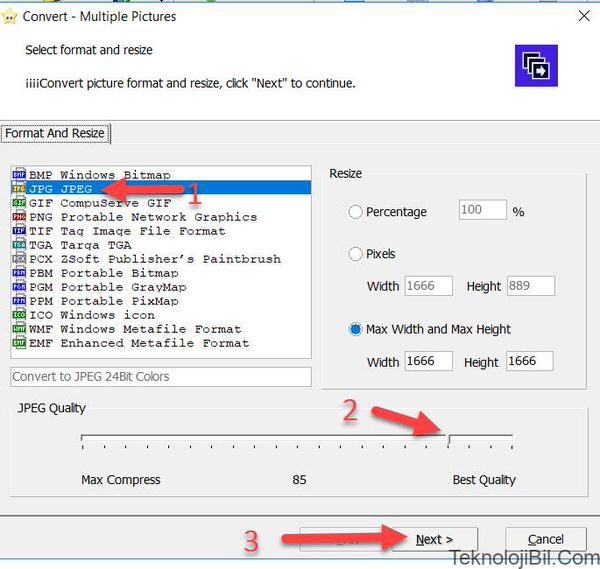
Burada sol taraftaki Format And Resize bölümünden sıkıştırılan dosyanın hangi formatta olacağını seçin. Ben JPG seçtim ama siz PNG, GIF, BMP ve diğer formatları seçebilirsiniz.
JPEG Quality (Jpeg kalitesi) kısmında bulunan kaydırma çubuğunun üzerinde 2 numaralı ok ile gösterilen simgeyi solda doğru kaydırarak sıkıştırma oranını arttırabilirsiniz. Fakat sıkıştırma arttıkça kalite de düşer. Burada Max Compress maksimum sıkıştırma demektir ve Best Quality de en iyi kalite demektir.
Son olarak 3 numaralı Next butonuna tıklayın.
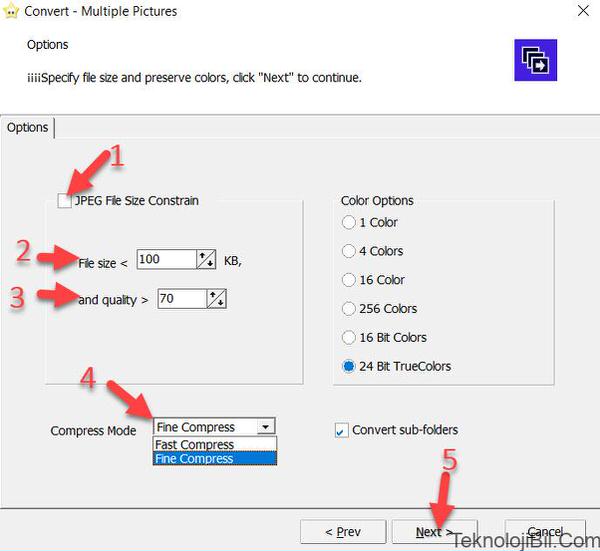
Açılan pencerede çeşitli seçenekler sunulacak. Örneğin 1 numaralı JPEG File Size Constrain seçeneğini işaretledikten sonra dosya boyutu ve dosya kalitesine göre seçtiğiniz kriterlere uygun olmayan resimleri görmezden gelmesini yani sıkıştırmamasını sağlayabilirsiniz.
Örneğin 2 numaralı File size alanına 100 girerseniz, 100 KB dan küçük resimleri sıkıştırmaz.
Aynı zamanda 3 numaralı and quality kısmında 70 girerseniz, kalitesi yüzde 70’den daha düşük olan resimleri tekrardan sıkıştırmaz.
4 numaralı Compress Mode kısmından sıkıştırma modunu seçebilirsiniz. Fast Compress seçerseniz sıkıştırma işlemi çok hızlı gerçekleşir ve çabuk biter ama iyi bir sıkıştırma oranı yakalayamazsınız. Fine Compress seçerseniz, işlem uzun sürebilir ama çok iyi biçimde sıkıştırarak boyutunu düşürür.
Son olarak 5 numaralı Next butonuna tıklayın.
Böylece aşağıdaki pencere karşınıza gelecek.
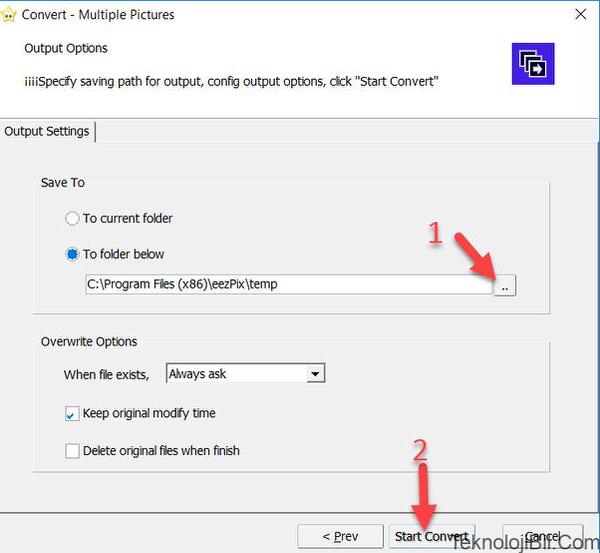
1 numaralı üç nokta şeklindeki butona tıklayarak sıkıştırılan resimlerin kaydedileceği klasörü seçin.
2 numaralı Start Convert butonuna tıklayarak işlemin tamamlanmasını bekleyin.
- Programı indir.
- Lisans: Ücretsiz.
- İşletim sistemi: Windows XP, Vista, Windows 7, Windows 8, Windows 10.